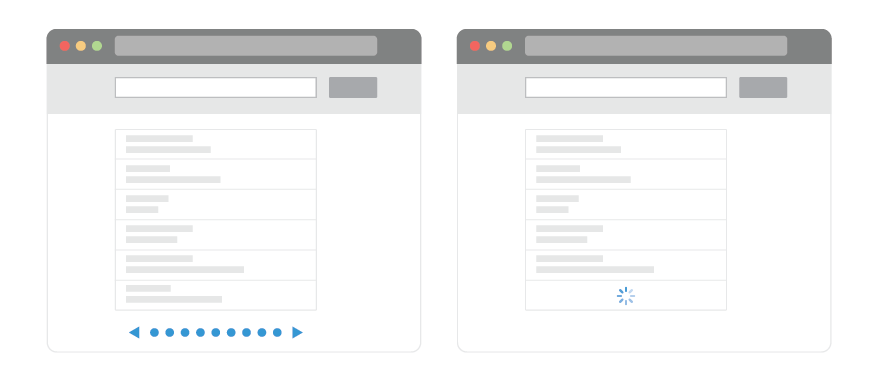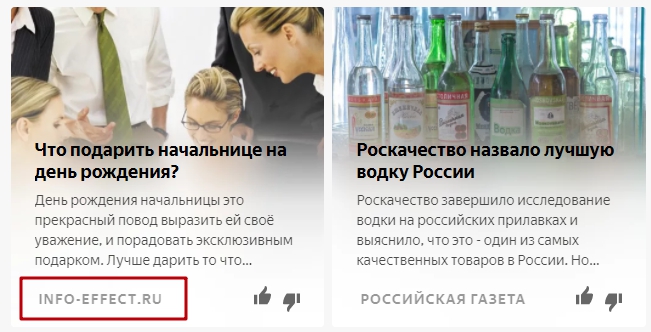Как легко импортировать и экспортировать пользователей в WordPress. Экспорт пользователей wordpress
Как экспортировать пользователей WordPress: работа с базой данных
От автора
Задача этой статьи, экспортировать пользователей WordPress из базы данных сайта, по нужным параметрам. Для начала несколько замечаний, зачем это нужно.
Зачем нужно экспортировать пользователей WordPress
Я вижу три задачи, для чего нужно экспортировать пользователей WordPress.
1.Экспорт содержимого сайта не предполагает перенос пользователей. Имеется в виду не перенос сайта с хостинга на хостинг, а перенос содержания одного сайта WordPress на другой сайт WordPress. При операции Экспорт-Импорт, на новом сайте выбирается (или создается) новый пользователь, которому и прикрепляется всё переносимое содержание. Перенос пользователей инструментами экспорт-импорт не производится и только самостоятельный экспорт поможет перенести пользователей сайта.
 Внутренний инструмент экспорта wordpress2.Экспортировать пользователей можно не только на другой сайт WordPress. Можно сделать экспорт в свои подписные листы на почтовых сервисах для создания качественных рассылок. 3. Экспортировав пользователей можно ими обмениваться, объединять пользователей с разных сайтов, редактировать списки независимо от сайта и т.д.
Внутренний инструмент экспорта wordpress2.Экспортировать пользователей можно не только на другой сайт WordPress. Можно сделать экспорт в свои подписные листы на почтовых сервисах для создания качественных рассылок. 3. Экспортировав пользователей можно ими обмениваться, объединять пользователей с разных сайтов, редактировать списки независимо от сайта и т.д. Стоит отметить, что работать с базами данных пользователей нужно крайне аккуратно. Бездумная рассылка и использование покупных баз пользователей может как минимум, вызвать недовольство вашего хостера, а как максимум заблокировать ваш аккаунт. Именно поэтому, для массовых рассылок нужно использовать отдельные домены, отдельные хостеры или почтовые сервисы. Но это отдельная история.
Экспорт пользователей из базы данных WordPress
Экспортировать своих пользователей WordPress будем через phpmyadmin своего хостинга. Авторизуемся в phpmyadmin и открываем базу данных своего WordPress.
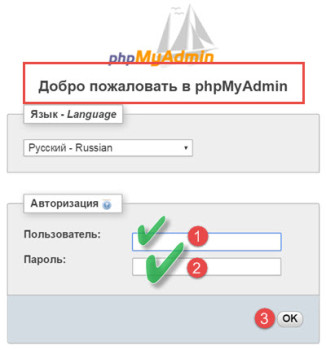
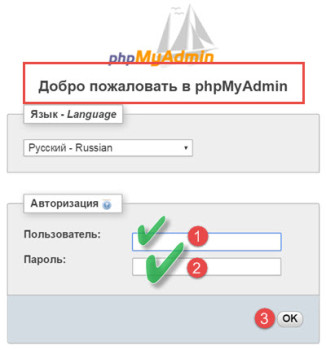 авторизуемся в phpmyadmin
авторизуемся в phpmyadminНапоминаю, что база данных, в данном случае WordPress, состоит из набора таблиц. У каждой таблицы есть имя. Имя таблицы начинается с префикса. Префикс WordPress по умолчанию wp_. Для безопасности при установке WordPress вы должны его поменять, но в изложении я буду использовать именно префикс wp_.
Итак, пользователи. Все пользователи сайта WordPress лежат в таблице wp_users. Находим её в списке таблиц и открываем для просмотра (кликаем по названию).
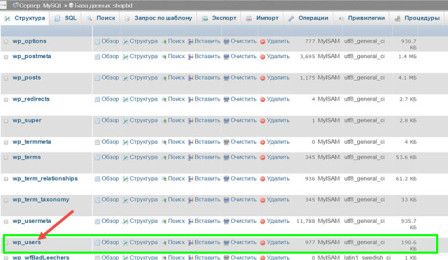
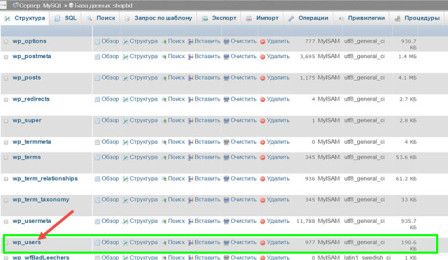 Таблица пользователей WordPress
Таблица пользователей WordPressСмотрим на открывшуюся таблицу. Напоминаю, что любая таблица базы данных имеет строки (записи) и столбцы (поля). В данном случае нас интересуют поля таблицы, а именно основные из них:
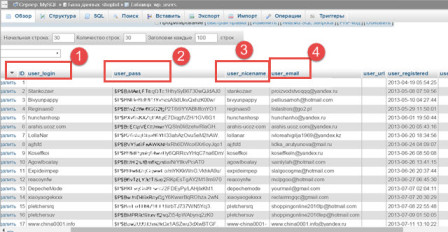
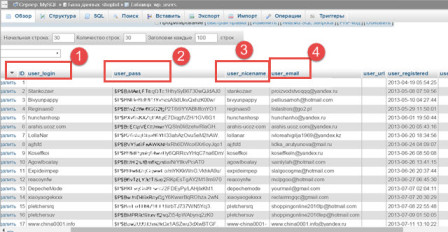
- user_login: логин пользователя;
- user_nicename: ник пользователя;
- user_email: email адрес оставленный пользователем;
- user_pass: пароль пользователя.
Как видите, поля в таблице соответствуют полям, которые нужно заполнять в форме регистрации на сайте.
Принцип экспортирования данных пользователей
Принцип экспортирования пользовательских данных прост.
- Для начала решаем, какие данные пользователей нам нужны.
- Создаем SQL запрос по выборке этих полей (столбцов) в таблице wp_users;
- Экспортируем их в нужном формате.
Важно! Перед работой с базой данных сделайте полный экспорт базы данных (резервную копию), на случай ошибок.
SQL запрос экспорта выборочных данных пользователей
Для выборки нужных полей в таблице используем оператор SQL SELECT DISTINCT. Он позволяет отсортировать таблицу БД по нужным полям. Синтаксис оператора такой:
SELECT DISTINCT user_login,user_nicename,user_email FROM wp_users- После отправки запроса SQL SELECT DISTINCT таблица пользователей выведется в сокращенном виде, только с нужными полями (столбцами) данных.
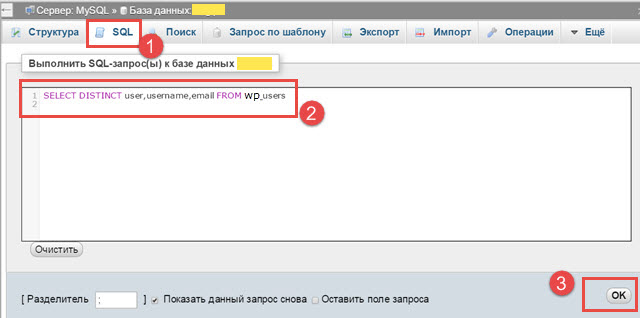
Примечание: Таким образом, можно вывести отдельно только email, или email+login и т.п.
- Далее жмем кнопку экспорт (внизу таблицы) и экспортируем нужные данные в нужном формате.

Формат выводимых данных
Важно правильно выбрать формат экспортируемого файла данных. Формат выбирается в зависимости от требуемого формата при импорте.

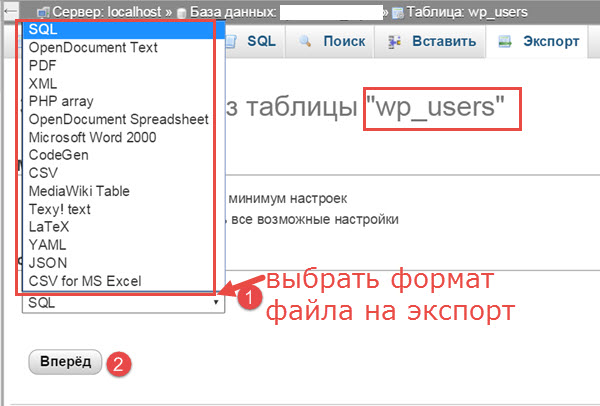
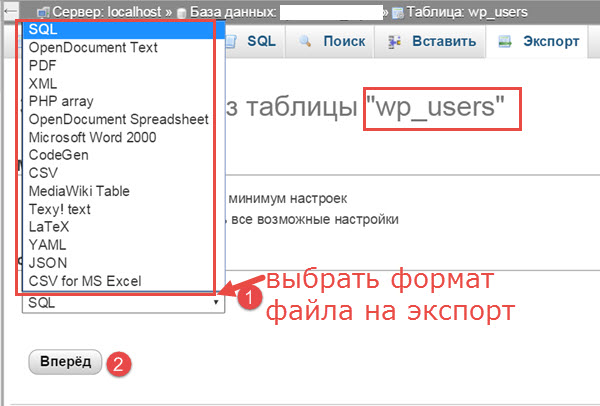 выбираем формат файла с данными пользователей
выбираем формат файла с данными пользователейЧто делать с файлом данных пользователей?
Подходим к ответу на вопрос: Зачем нужен файл данных пользователей. Например, чтобы перенести пользователей на сторонний почтовый сервис, типа MailChimp или Smartresponder. Как это сделать в картинках покажу в следующей статье, здесь кратко:
- Смотрим на почтовом сервере, какие форматы файлов с пользователями они принимают;
- Экспортируем выбранные данные из таблицы wp_user в нужном формате;
- Смотрим на почтовом сервисе, как отформатирована их база данных. То есть, как называются поля в таблице пользователей (users) в базе данных почтового сервиса;
Например, на MailChimp поле с email адресами называют: Contact Email Addresses. В WordPress это поле называют user_email. Поэтому, открываем наш файл с данными пользователей в текстовом редакторе, ищем поиском user_email и заменяем его на Contact Email Addresses. Сохраняемся и импортируем отформатированный файл в список подписчиков (list) на MailChimp.
Почти так же, можно перенести пользователей на другой домен WordPress. Больше того, этим способом можно перенести пользователей на сайт другой CMS, например на Joomla.
©www.wordpress-abc.ru
Другие Уроки WordPress
Статьи связанные по теме:
www.wordpress-abc.ru
Как импортировать и экспортировать пользователей в WordPress
Вам нужно импортировать и экспортировать пользователей WordPress с одного сайта на другой? Это действительно может понадобиться, когда вы объединяете два сайта и хотите, чтобы все пользователи автоматически добавились на новом сайте. В этой статье мы покажем вам как легко импортировать и экспортировать пользователей в WordPress.
![importexportusers[1]](/800/600/http/wpincode.com/wp-content/uploads/2016/08/importexportusers1.png)
Зачем и когда вам может понадобиться импортировать/экспортировать пользователей в WordPress
Чаще всего это бывает в случаях:
- Когда вы покупаете сайт и хотите объединить контент и базу пользователей.
- Когда вы хотите консолидировать два сайта и объединить контент и базу пользователей.
- Когда вы хотите импортировать всех пользователей из списка рассылки или своей CRM.
На больших сайтах с несколькими авторами у каждого пользователя в профиле есть множество полезных данных (вроде фото профиля, информация о юзере, ссылки на социальные сети и многое другое).
Конечно же, вы можете попросить пользователей пересоздать свои профили, но это неудобно и навряд ли обрадует пользователя.
Давайте же посмотрим как можно легко импортировать и экспортировать пользователей с одного сайта на другой.
Экспорт пользователей в WordPress
Первым делом вам необходимо будет установить и активировать плагин Cimy User Manager.
После активации переходим на страницу Пользователи » Cimy User Manager и прокручиваем до раздела Export.
![exportusers[1]](/800/600/http/wpincode.com/wp-content/uploads/2016/08/exportusers1.png)
Плагин отобразит вам путь для загрузки и убедится, что он доступен для записи. Именно здесь будет храниться ваш CSV файл экспорта.
По-умолчанию, плагин использует запятые для разделения полей, а кавычки — для разделения текста.
Если вы будете использовать полученный CSV файл где-то еще и вам потребуется изменить эти значения, то сделать это можно прямо здесь. Иначе, оставляйте всё как есть.
Далее, вам нужно выбрать как сортировать строки в файле экспорта. По-умолчанию, плагин будет добавлять пользователей исходя из даты регистрации. Это поведение можно изменить, и назначить сортировку по логину, имени пользователи, почтовому адресу или по количеству записей.
Если планируется использовать CSV файл в Microsoft Excel, тогда можно отметить галочку рядом с опцией «Enable Excel compatibility mode».
В случае использования плагина Cimy User Extra Fields можно воспользоваться последними двумя опциями и добавить эти данные в файл экспорта.
По окончанию настройки нажимаем на кнопку Export. Плагин экспортирует данные пользователей WordPress и сохранит их в CSV файл на вашем сервере.
Вам отобразится сообщение об успешном завершении с кнопкой скачивания, а также список экспортированных пользователей. Просто жмем на кнопку Скачать, чтобы сохранить файл на свой компьютер.
Теперь можно использовать этот файл для импорта пользователей на другом WordPress сайте.
Импорт пользователей в WordPress
Этот этап требует тот же плагин Cimy User Manager, который мы использовали для экспорта пользователей. Убедитесь, что у вас установлен и активирован указанный плагин на том сайте, где потребуется импортировать пользователей.
Переходим на страницу Пользователи » Cimy User Manager для импорта юзеров.
![importusers[1]](/800/600/http/wpincode.com/wp-content/uploads/2016/08/importusers1.png)
Для начала кликаем на кнопку выбора файла и указываем CSV файл, который собираемся импортировать. Если ваш CSV файл использует отличные от запятой и двойных кавычек разделители, тогда их потребуется изменить.
Также нужно отметить галочку рядом с опцией Create Users. Это позволит плагину создавать новых пользователей на основе информации из файла экспорта.
В разделе email notifications можно отметить опции для отправки новым пользователям реквизиты доступа к аккаунту и отправки паролей существующим пользователям.
И, наконец, нажимаем на кнопку Import.
Плагин загрузит ваш CSV файл с вашего компьютера и импортирует пользователей в базу данных WordPress.
Вы увидите уведомление об успешном завершении с информацией о том, сколько пользователей импортировано, создано либо изменено во время процесса.
![importsuccess[1]](/800/600/http/wpincode.com/wp-content/uploads/2016/08/importsuccess1.png)
Плагин не только импортирует пользователей, он также автоматически назначает им правильные роли пользователя и заполняет другую информацию в профиле.
Пользователи, только что созданные плагином, получат письма с настройкой своих паролей.
Мы надеемся, что эта статья помогла вам научиться легко импортировать/экспортировать пользователей в WordPress.
По всем вопросам и отзывам просьба писать в комментарии ниже.
Не забывайте, по возможности, оценивать понравившиеся записи количеством звездочек на ваше усмотрение.
VN:F [1.9.22_1171]
Rating: 5.0/5 (1 vote cast)
wpincode.com
Экспорт пользователей wordpress для создания рассылки
Экспорт пользователей wordpress для дальнейшего импорта в рассылочный сервис, с последующей интеграцией в автоматическую рассылку. Два самых простых и эффективных способа. С плагинами и без.

Для начинающих блогеров самым простым и популярным способом будет поиск плагина для экспорта пользователей wordpress. Либо на официальном сайте, либо из панели администратора.
Важно! Перед тем как что-то делать по импорту и экспорту, обязательно сделайте резервную копию wordpress
Чтобы сразу отфильтровать не нужные, лучше искать по запросу export user. Два наиболее подходящих варианта — это плагины «Cimy User Manager» и «Export Users to CSV». Второй вариант самый простой. Не нужно вообще ничего настраивать, плагин сам сделает экспорт пользователей wordpress.
Основные особенности Export Users to CSV:
- Экспорт всех полей пользователей
- Экспорт пользователей мета
- Экспортирует пользователей по ролям
- Экспорт по дате
После традиционной установки, в меню «пользователи» появится дополнительный пункт export to csv

Ничего не выбирая, не производя никаких настроек, просто нажать синюю кнопку и плагин все сделает сам. Запакует в CSV-формат с указанием даты создания.
Согласитесь, куда уж проще?

Некогда популярный плагин, Cimy User Manager, имеет больше настроек и не опытных администраторов может просто ввести в заблуждение своими настройками по выбору разделителей для полей и текста.
Кроме того, после его установки, появится дополнительная папка в каталоге wp-content, а не как обычно — в директории всех установленных плагинов. Не знаю как вам, а меня лишние папки напрягают и я стараюсь всегда от них избавиться.

Но есть и преимущество у этого плагина — он может делать импорт пользователей в wordpress. Здесь уже, как говориться, каждому свое.
В данном случае мы будем делать импорт пользователей wordpress в сервис сендпульс и лучше всего для этой роли подходит плагин Export Users to CSV
Экспорт пользователей wordpress для импорта в SendPuls
SendPuls — платформа для email рассылок, SMS, web push, Viber уведомлений и транзакционных писем.
Процедура импорта в этот сервис не сложная, вариантов импорта много, в том числе и в формате csv. После регистрации и создания адресной книги, можно переходить к добавлению контактов.

Выбираем созданный плагином файл на компьютере и загружаем в свою книгу. На следующем шаге необходимо поставить чекбокс «Обновить значения переменных для существующих контактов». Остальное сервис все сделает сам даже в фоновом режиме.

После этого сервис добавит контакты в адресную книгу. Важной особенностью в процессе добавления новых контактов, является то, что sendpuls отфильтровывает одинаковые данные. И не допускает дублирования.
Теперь рассмотрим вариант немного сложней, но на мой взгляд — чище.
Экспорт пользователей wordpress в CSV-файл
После установки плагинов, в базе данных появляются новые поля, а после удаления, не все поля удаляются. И если не знать как почистить базу данных wordpress, то со временем она расширится до неимоверных размеров.
Поэтому я считаю этот способ чище. Ничего не нужно устанавливать, а получить тоже самое, но через SQL-запрос.
Ничего сложного в этом нет, если не считать некоторые непонятные обозначения. В своем аккаунте хостинга необходимо открыть базу данных wordpress и перейти в таблицу с названием wp-users.

Затем перейти в меню SQL и в текстовую область подставить свой запрос:
SELECT DISTINCT user_login,user_email FROM wp_users.Такой запрос выдаст список где указан будет логин, и e-mail. Для отправки рассылки этих данных вполне хватит. Жмем на кнопку «далее» и после формирования списка, экспортируем его в нужный нам формат.


Повторяем процедуру импорта в рассылочный сервис, которую мы уже рассмотрели выше.
starting-constructor.ru
Как Импортировать И Экспортировать Пользователей В WordPress. Плагин Cimy User Manager.

Вам нужно импортировать и экспортировать пользователей WordPress с одного сайта на другой? Это действительно может понадобиться, когда вы объединяете два сайта и хотите, чтобы все пользователи автоматически добавились на новом сайте. В этой статье мы покажем вам как легко импортировать и экспортировать пользователей в WordPress.
Зачем И Когда Вам Может Понадобиться Импортировать/Экспортировать Пользователей В WordPress
Чаще всего это бывает в случаях:
- Когда вы покупаете сайт и хотите объединить контент и базу пользователей.
- Когда вы хотите консолидировать два сайта и объединить контент и базу пользователей.
- Когда вы хотите импортировать всех пользователей из списка рассылки или своей CRM.
На больших сайтах с несколькими авторами у каждого пользователя в профиле есть множество полезных данных (вроде фото профиля, информация о юзере, ссылки на социальные сети и многое другое).
Конечно же, вы можете попросить пользователей пересоздать свои профили, но это неудобно и навряд ли обрадует пользователя.
Давайте же посмотрим как можно легко импортировать и экспортировать пользователей с одного сайта на другой.
Экспорт Пользователей В WordPress
Первым делом вам необходимо будет установить и активировать плагин Cimy User Manager.
После активации переходим на страницу Пользователи » Cimy User Manager и прокручиваем до раздела Export.

Плагин отобразит вам путь для загрузки и убедится, что он доступен для записи. Именно здесь будет храниться ваш CSV файл экспорта.
По-умолчанию, плагин использует запятые для разделения полей, а кавычки — для разделения текста.
Если вы будете использовать полученный CSV файл где-то еще и вам потребуется изменить эти значения, то сделать это можно прямо здесь. Иначе, оставляйте всё как есть.
Далее, вам нужно выбрать как сортировать строки в файле экспорта. По-умолчанию, плагин будет добавлять пользователей исходя из даты регистрации. Это поведение можно изменить, и назначить сортировку по логину, имени пользователи, почтовому адресу или по количеству записей.
Если планируется использовать CSV файл в Microsoft Excel, тогда можно отметить галочку рядом с опцией «Enable Excel compatibility mode».
В случае использования плагина Cimy User Extra Fields можно воспользоваться последними двумя опциями и добавить эти данные в файл экспорта.
По окончанию настройки нажимаем на кнопку Export. Плагин экспортирует данные пользователей WordPress и сохранит их в CSV файл на вашем сервере.
Вам отобразится сообщение об успешном завершении с кнопкой скачивания, а также список экспортированных пользователей. Просто жмем на кнопку Скачать, чтобы сохранить файл на свой компьютер.
Теперь можно использовать этот файл для импорта пользователей на другом WordPress сайте.
Импорт Пользователей В WordPress
Этот этап требует тот же плагин Cimy User Manager, который мы использовали для экспорта пользователей. Убедитесь, что у вас установлен и активирован указанный плагин на том сайте, где потребуется импортировать пользователей.
Переходим на страницу Пользователи » Cimy User Manager для импорта юзеров.

Для начала кликаем на кнопку выбора файла и указываем CSV файл, который собираемся импортировать. Если ваш CSV файл использует отличные от запятой и двойных кавычек разделители, тогда их потребуется изменить.
Также нужно отметить галочку рядом с опцией Create Users. Это позволит плагину создавать новых пользователей на основе информации из файла экспорта.
В разделе email notifications можно отметить опции для отправки новым пользователям реквизиты доступа к аккаунту и отправки паролей существующим пользователям.
И, наконец, нажимаем на кнопку Import.
Плагин загрузит ваш CSV файл с вашего компьютера и импортирует пользователей в базу данных WordPress.
Вы увидите уведомление об успешном завершении с информацией о том, сколько пользователей импортировано, создано либо изменено во время процесса.

Плагин не только импортирует пользователей, он также автоматически назначает им правильные роли пользователя и заполняет другую информацию в профиле.
Пользователи, только что созданные плагином, получат письма с настройкой своих паролей.
Мы надеемся, что эта статья помогла вам научиться легко импортировать/экспортировать пользователей в WordPress.
По всем вопросам и отзывам просьба писать в комментарии ниже.
Не забывайте, по возможности, оценивать понравившиеся записи количеством звездочек на ваше усмотрение.
Статья взята из открытых источников: http://wpincode.com/kak-importirovat-i-eksportirovat-polzovatelej-v-wordpress/
Похожие статьи:
house-computer.ru
Как легко импортировать и экспортировать пользователей в WordPress
Рыба, утонувшая в воздухе (Г. Лихтенберг).

 Вы хотите импортировать или экспортировать пользователей WordPress с одного сайта на другой? Это может быть очень полезно, когда вы объединяете сайты и хотите автоматически добавлять всех пользователей из существующих веб-сайтов. В этой статье мы покажем вам, как легко импортировать и экспортировать в WordPress пользователи.
Вы хотите импортировать или экспортировать пользователей WordPress с одного сайта на другой? Это может быть очень полезно, когда вы объединяете сайты и хотите автоматически добавлять всех пользователей из существующих веб-сайтов. В этой статье мы покажем вам, как легко импортировать и экспортировать в WordPress пользователи. Почему или когда вам нужно импортировать или экспортировать пользователей в WordPress?
Хотя существует несколько сценариев использования для импорта и экспорта пользователей WordPress, три наиболее распространенных сценариев, когда вам нужно импортировать / экспортировать пользователи:
- При покупке веб-сайта и хотите объединить базу контента и пользователей.
- Если вы хотите, объединить два сайта и объединить их содержание и базу пользователей.
- Если вы хотите импортировать всех пользователей в список адресов электронной почты или вашей CRM .
На больших мульти-авторских сайтов или членствах в WordPress, каждый профиль имеет массу полезных данных (например , фото профиля, био информации, социальные связи, и многое другое).
В то время как вы можете уверенно попросить воссоздать свой профиль, но неудобно и не идеальный пользовательский опыт.
Сказав это, давайте посмотрим, как легко импортировать и экспортировать пользователей с одного WordPress сайта на другой.
Экспорт пользователей в WordPress
Первое , что вам нужно сделать , это установить и активировать плагин Cimy User Manager. Для получения более подробной информации см наш гид шаг за шагом руководство о том, как установить плагин WordPress.
После активации, вам необходимо посетить страницу Пользователи » Cimy User Manager и прокрутите вниз до раздела экспорта.
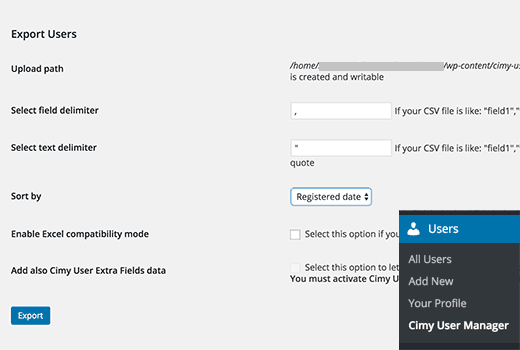
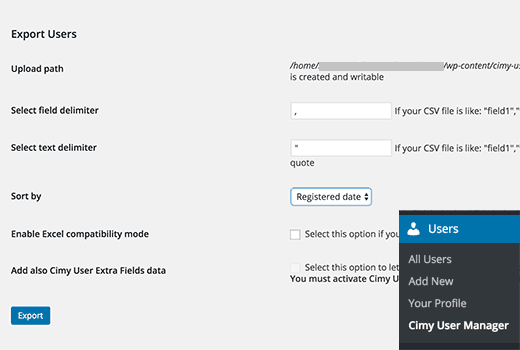
Плагин покажет вам путь загрузки и гарантирует, что он доступен для записи. Путь, где ваш файл экспорта CSV будет сохранен.
По умолчанию, плагин будет использовать запятые для разделения полей и кавычки как текстовый разделитель.
Если вы будете использовать этот CSV-файл в другом месте, и необходимо изменить эти значения, то вы можете сделать это здесь. В противном случае, вы можете оставить их как есть.
Далее, вам нужно выбрать, как вы хотите отсортировать строки в файле экспорта. По умолчанию, плагин будет добавлять пользователей по дате регистрации. Вы можете изменить и сортировать по имени пользователя, имя логина, адрес электронной почты, или по количеству постов.
Если вы будете использовать файл CSV от Microsoft Excel, то вы можете установить флажок Включить режима совместимости с Excel.
Если вы используете плагин Cimy User Extra Fields, то последний вариант позволяет включить эти данные в файл CSV.
После того, как вы закончите с параметрами, вам нужно нажать на кнопку Экспорт. Плагин теперь будет экспортировать пользовательские данные WordPress и сохранит их в виде файла CSV на вашем сервере.
Вы увидите сообщение об успешном выполнении с кнопкой загрузки вместе со списком пользователей, экспортируемые в файл CSV. Просто нажмите на кнопку загрузки, чтобы сохранить файл на вашем компьютере.
Теперь вы можете использовать этот файл для импорта пользователей на другой сайта WordPress.
Импорт пользователей в WordPress
Этот шаг также потребует один и тот же плагин Cimy User Manager, который мы использовали выше, чтобы экспортировать пользователей. Убедитесь, что у вас установлен этот плагин и активируйте на сайте, где вы хотите импортировать пользователей.
Далее вам необходимо посетить страницу Пользователи » Cimy User Manager, чтобы импортировать пользователей.
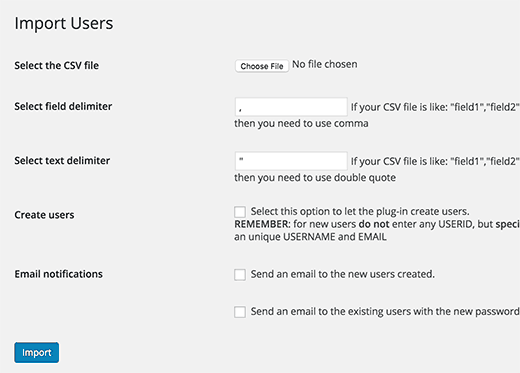
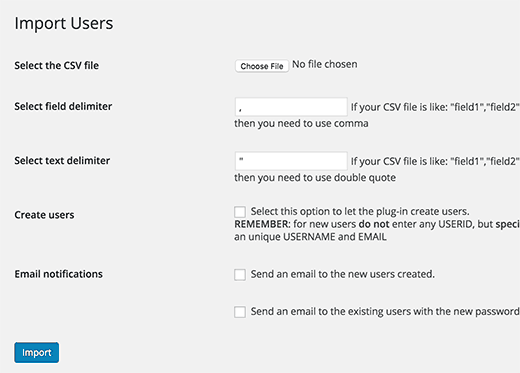
Прежде всего, необходимо нажать на кнопку выбора файла и выберите CSV файл, который вы хотите импортировать. Если ваш файл CSV использует различные разделители, отличный от запятой или двойные кавычки, то вам нужно изменить их здесь.
Кроме того, необходимо установить флажок рядом Создать пользователей. Это позволит плагину создать новых пользователей с информацией в файле CSV.
Уведомления по электронной почте. Вы можете проверить параметры, чтобы отправить новым пользователям свои реквизиты и отправить пароль для существующих пользователей.
И, наконец, вы можете нажать на кнопку Import.
Плагин теперь загрузит файл CSV с вашего компьютера и импортирует пользователей в вашу базу данных WordPress.
Вы увидите сообщение об успешном выполнении с подробной информацией о том, сколько пользователей импортируется, создано или модифицировано в ходе процесса.
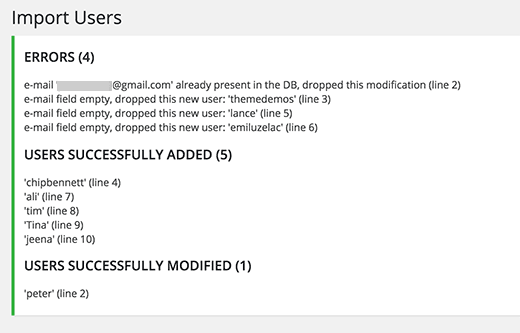
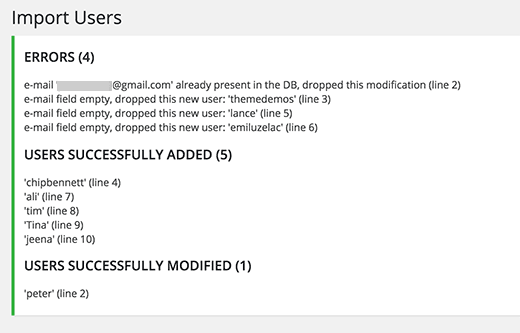
Плагин будет не только импортировать пользователей, он также будет автоматически назначать им правильную роль пользователя и заполнить в других настройках профиля.
Новые пользователи, созданные с помощью плагина будут получать письма о настройке паролей. Если пользователи не получали писем, то вы можете проверить наше руководство о том, как исправить ошибку WordPress, если не посылаются сообщения по электронной почте .
Мы надеемся , что эта статья помогла вам узнать , как легко импортировать / экспортировать пользователей в WordPress.
andreyex.ru
Как в WordPress экспортировать данные пользователей?
Иногда бывает необходимо сохранить все данные о пользователях в удобном формате для дальнейшего их использования. Такая ситуация возникает, например, когда стоит задача сформировать список пользователей для e-mail-рассылки. WordPress, по умолчанию, не предоставляет такого инструмента. Импортировать/экспортировать можно исключительно контент.
Как экспортировать данные пользователей?
Для сохранения данных о WordPress-пользователях мы будем пользоватся бесплатным плагином Export Users to CSV. Отметим, что он и похожие плагины, используют специальный формат CSV, который применяется для хранения табличных данных. Удобен для переноса текстовой информации, например прайс-листов и т.п.
Так, после установки и активации плагина, необходимо перейти Пользователи -> Export to CSV.

Как видно, плагин имеет всего два параметра. Так, можно выбрать, с пользователями какой именно роли работать (поле Role) и временный диапазон, в котором эти пользователи были созданы (Date range). После указания этих параметров нужно нажать кнопку Export. В итоге на Вашем компьютере будет сохранен файл с расширением .csv, имеющий примерно следующее содержание:

В результате работы плагина Вы получаете таблицу, хранящую все данные и параметры пользователей, которые можно использовать в дальнейшем в самых разных целях.
Если Вам понравилась статья — поделитесь с друзьями
wpschool.ru
10 плагинов для экспорта и импорта данных в WordPress
 Про мобильность данных мы думаем не часто, но часто она бывает просто необходимой, особенно при работе с WordPress.
Про мобильность данных мы думаем не часто, но часто она бывает просто необходимой, особенно при работе с WordPress.
Информация о постах, пользователях, данные электронной коммерции и др. храниться в базе данных. Получить доступ к этой информации не всегда так просто, как кажется.Один из способов получить необходимые данные – это воспользоваться phpMyAdmin. Используя данную программу вы можете экспортировать или импортировать данные или отдельные таблицы. Программа достаточно гибкая, но нужно быть предельно внимательным, чтобы не навредить сайту.
При работе с WordPress для экспорта/импорта лучше использовать плагины. Большинство из них имеют простой и понятный графический интерфейс, что позволяет выполнить необходимые функции, но гораздо проще.
Важно: неправильное использование плагина может навредить работе вашего сайта. Поэтому перед началом работы сделайте резервную копию сайта. Также рекомендуем протестировать копию сайта, прежде чем вносить изменения в текущую версию WordPress.Предлагаем вам ознакомится с 10-ю бесплатными плагинами, которые можно использовать для импорта и экспорта различных видов данных в WordPress.
WP All Import WP All Import предназначен для импортирования данных из CSV или XML-файла, которые по умолчанию не совместимы с WordPress. Чтобы настроить импорт, просто перетащите элементы: заголовок, содержимое, пользовательские поля и другие текстовые поля из своего файла в WP All Import.В WP All Import есть возможность создавать, обновлять и удалять сообщения с вашего сайта на основе данных в вашем новом файле. Вы можете выбирать, какие данные стоит обновлять, а какие нет. Также есть возможность экспорта контента.
WP All Import предназначен для импортирования данных из CSV или XML-файла, которые по умолчанию не совместимы с WordPress. Чтобы настроить импорт, просто перетащите элементы: заголовок, содержимое, пользовательские поля и другие текстовые поля из своего файла в WP All Import.В WP All Import есть возможность создавать, обновлять и удалять сообщения с вашего сайта на основе данных в вашем новом файле. Вы можете выбирать, какие данные стоит обновлять, а какие нет. Также есть возможность экспорта контента.
WP Ultimate CSV Importer WP Ultimate CSV Importer (есть возможность экспорта) позволяет импортировать массив данных. Включает функции импорта сообщений, страниц, пользовательских типов сообщений, комментариев, пользователей, настраиваемых полей и даже информации SEO от All in One SEO Pack. Также есть возможность импортировать изображения из внешних URL-адресов.
WP Ultimate CSV Importer (есть возможность экспорта) позволяет импортировать массив данных. Включает функции импорта сообщений, страниц, пользовательских типов сообщений, комментариев, пользователей, настраиваемых полей и даже информации SEO от All in One SEO Pack. Также есть возможность импортировать изображения из внешних URL-адресов.
Import Users from CSV with Meta Если у вас много пользователей для импорта, и вам необходимо их импортировать их из CSV с сохранением информации, то данный плагин – одно из наиболее эффективных решений. Он не только позволяет добавлять новых пользователей при установке WordPress, но и обновлять данные для существующих пользователей. Кроме того, используя Meta можно импортировать данные из плагинов, таких как WooCommerce, или вы можете создать свою собственную информацию. Также вы сможете назначить каждому пользователю определенную роль и выбрать отправлять или не отправлять электронное письмо новым пользователям.
Если у вас много пользователей для импорта, и вам необходимо их импортировать их из CSV с сохранением информации, то данный плагин – одно из наиболее эффективных решений. Он не только позволяет добавлять новых пользователей при установке WordPress, но и обновлять данные для существующих пользователей. Кроме того, используя Meta можно импортировать данные из плагинов, таких как WooCommerce, или вы можете создать свою собственную информацию. Также вы сможете назначить каждому пользователю определенную роль и выбрать отправлять или не отправлять электронное письмо новым пользователям.
Customizer Export/Import Настройка темы в WordPress может быть утомительной – особенно, когда вы используете тему с множеством опций.Customizer Export / Import упрощает данный процесс, позволяя вам экспортировать или импортировать настройки с другого сайта (или восстановить резервную копию) в несколько кликов, для этого выбираете необходимый вам тип операции экспорт или импорт и указываете путь.
Настройка темы в WordPress может быть утомительной – особенно, когда вы используете тему с множеством опций.Customizer Export / Import упрощает данный процесс, позволяя вам экспортировать или импортировать настройки с другого сайта (или восстановить резервную копию) в несколько кликов, для этого выбираете необходимый вам тип операции экспорт или импорт и указываете путь.
JSON Content Importer JSON Content Importer позволяет отображать текущие данные из JSON через простой Shortcode. Контролируйте, сколько элементов отображается, используйте настройки ключевых слов, чтобы отображать только определенные типы контента и многое другое. Плагин использует шаблоны, которые помогут вам настроить макет по своему вкусу.
JSON Content Importer позволяет отображать текущие данные из JSON через простой Shortcode. Контролируйте, сколько элементов отображается, используйте настройки ключевых слов, чтобы отображать только определенные типы контента и многое другое. Плагин использует шаблоны, которые помогут вам настроить макет по своему вкусу.
Advanced Orders Export for WooCommerce Плагин предназначен для WooCommerce и обладает невероятной гибкостью. Он позволяет экспортировать практически все, что связано с продуктом WooCommerce, включая Meta и настраиваемые поля.Мощные фильтры и возможность перемещения полей позволяет настроить экспорт по своему вкусу. Есть возможность экспорта заказов в CSV, XLS, XML и JSON.
Плагин предназначен для WooCommerce и обладает невероятной гибкостью. Он позволяет экспортировать практически все, что связано с продуктом WooCommerce, включая Meta и настраиваемые поля.Мощные фильтры и возможность перемещения полей позволяет настроить экспорт по своему вкусу. Есть возможность экспорта заказов в CSV, XLS, XML и JSON.
Export All URLs Необходимо быстро экспортировать список всех названий, URL-адресов и категорий с вашего сайта WordPress? Плагин создаст страницу на вашем сайте, с перечнем всех данных. Данные могут быть экспортированы и классифицированы по типу сообщений.
Необходимо быстро экспортировать список всех названий, URL-адресов и категорий с вашего сайта WordPress? Плагин создаст страницу на вашем сайте, с перечнем всех данных. Данные могут быть экспортированы и классифицированы по типу сообщений.
Simple CSV/XLS Exporter Simple CSV / XLS Exporter – это утилита, которая позволяет выбирать элементы для экспорта. Выберите любой стандартный или пользовательский тип сообщения, выберите поля или получите конкретную информацию, а также определите сообщения для экспорта с помощью специального идентификатора пользователя. Заказы WooCommerce также могут быть включены в экспорт.
Simple CSV / XLS Exporter – это утилита, которая позволяет выбирать элементы для экспорта. Выберите любой стандартный или пользовательский тип сообщения, выберите поля или получите конкретную информацию, а также определите сообщения для экспорта с помощью специального идентификатора пользователя. Заказы WooCommerce также могут быть включены в экспорт.
bbPress Import & Export С помощью bbPress Import & Export вы можете легко перемещать форумы, темы и ответы между сайтами. Фильтры позволяют выбирать из диапазона дат, ограничивать количество экспортируемых элементов и выбирать, какие столбцы копировать.
С помощью bbPress Import & Export вы можете легко перемещать форумы, темы и ответы между сайтами. Фильтры позволяют выбирать из диапазона дат, ограничивать количество экспортируемых элементов и выбирать, какие столбцы копировать.
Export Media with Selected Content При экспорте публикации в WordPress не включаются средства, прикрепленные к этим сообщениям. Export Media with Selected Content позволяет вам выбирать, включать или нет мультимедийные файлы при скачивание.
При экспорте публикации в WordPress не включаются средства, прикрепленные к этим сообщениям. Export Media with Selected Content позволяет вам выбирать, включать или нет мультимедийные файлы при скачивание.
Возможность миграции данных является необходимой функцией для многих организаций. Так как часто возникает необходимость внесения изменений в данные о пользователе, экспорта информации о продажах онлайн для импорта в бухгалтерское программное обеспечение, также бывает необходимость перемещения данных между сайтами.Несмотря на то, что некоторые из вышеперечисленных плагинов имеют более узкий фокус, чем другие, они все дают возможность работать с данными сайта в WordPress. Это, в свою очередь, облегчает жизнь как для дизайнеров, так и для владельцев сайтов.
Перевод с сайта speckyboy.com
464 раз(а) 1 Сегодня просмотрено раз(а)
hyperhost.ua